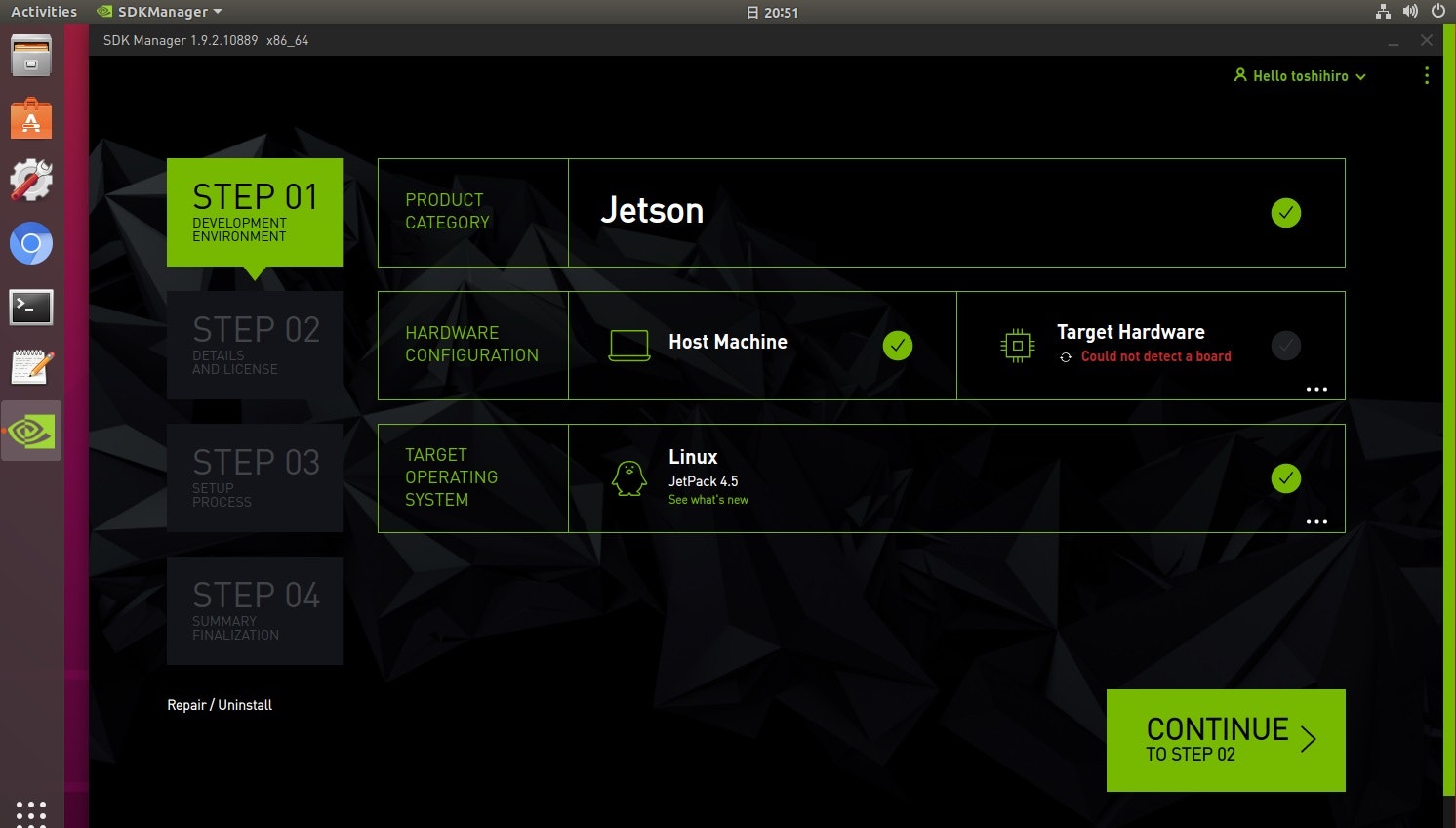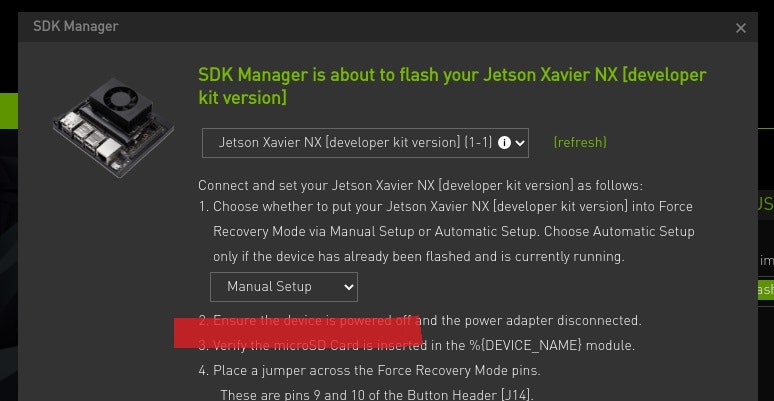いったんJetpack 5を利用したJetson Xavier NX 開発者キットは、Jetpack 4では起動できなくなりますが、これををなんとかしたい。
そこで、SDK ManagerというnVIDIAのツールを使って、JetsonにSDカードを刺した状態で、外部から直接にJetpack 4.Xを書き込みます。
このことによってboot loaderもJetpack 4対応になります。
用意するもの
- 生でインストールしたubuntu 18.04。
ubuntu 18.04より新しいバージョンのubuntuでは、SDK Managerは、Jetpack 5以上しかインストールできません。
さらに、vmware workstatin playerやWindows公式のlinuxなどの仮想環境ではダメで、生のubuntuが必要です。 - 空のSDカード。64GBのものを使いました。
- パッチケーブル。後述
- Micro USBの口がついたUSBケーブル
パッチ
Jetson Xavier NXのキャリアボード(マザーボードみたいなもの)には、以下のような端子がついています。
ここの、10ピン(FC REC)、11ピン(GND)をショートさせた状態で作業を行います。

接続構成
SDカードは最初から入れておいてください。内容は破壊されますので、大切なSDカードを入れないように。
電源は、パッチと、USB接続が終わったあとなら、いつ投入してもOKです。
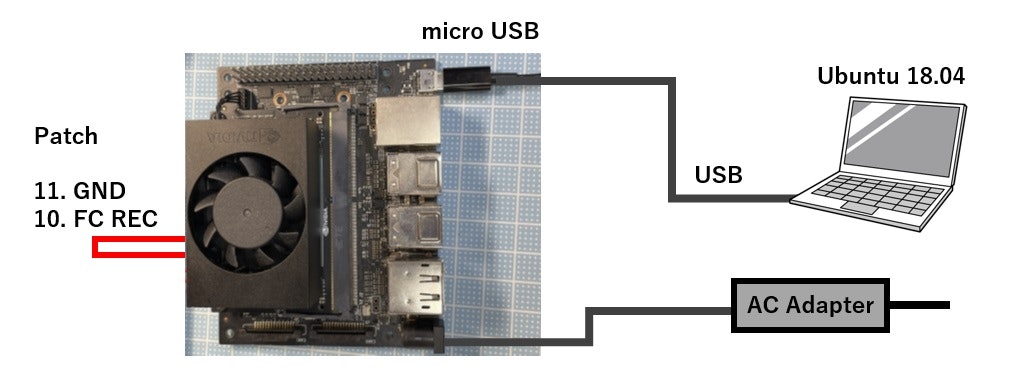
SDK Manager
nVIDIAのサイトからSDK Managerをダウンロードします。
会員登録が必要です。
セキュリティ厳しいので、ダウンロードが面倒です。
https://developer.nvidia.com/sdk-manager
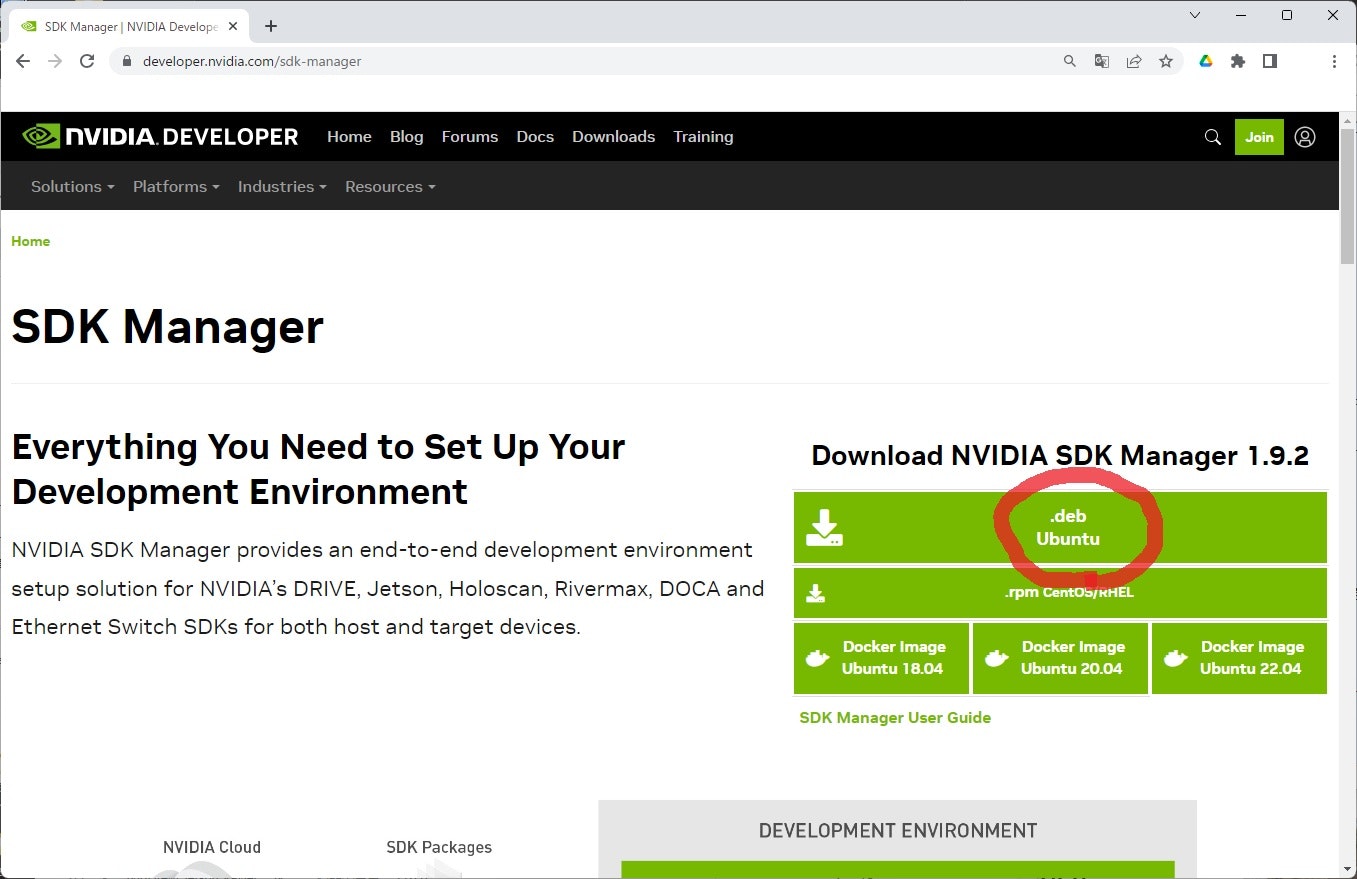
古いSDKマネージャー(新しいのだと、古いJetpackをインストールできない)
https://developer.nvidia.com/nvidia-sdk-manager-archive
手順
環境によっては、画面の解像度が足りないとエラーが出ますが無視してOKです。
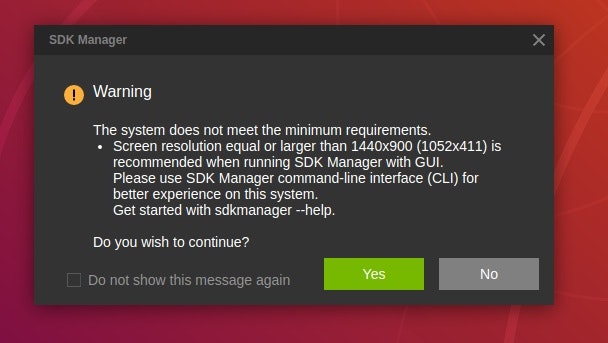
システムが接続されている機器を検出して、どっちの機種か?と聞いてくる場合があります。
開発者キットを利用しているときは、developer kit versionを選択します。
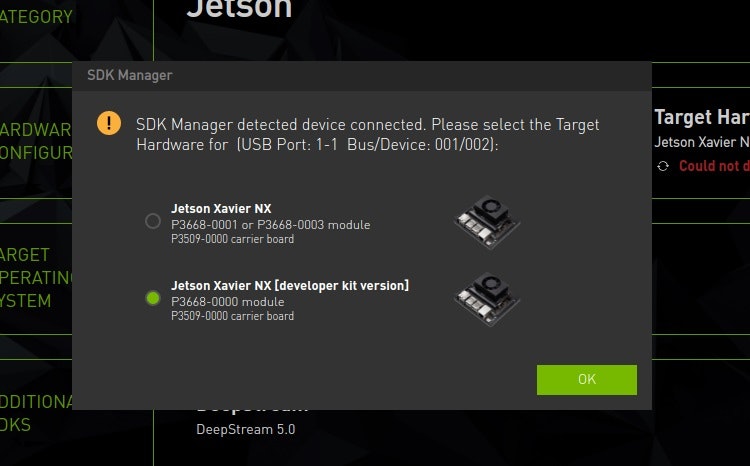
インストールしたいJetpackのバージョンを選ぶとき、show all を選ぶと、古いJetpack も選べます。(update 2023/SEP)
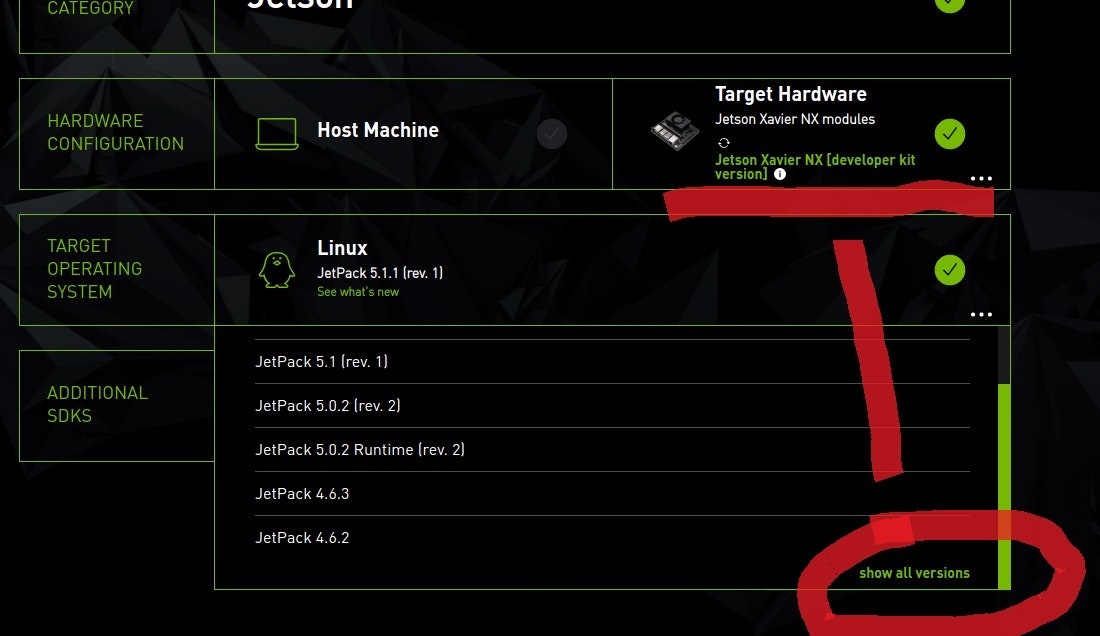
今回の目標はboot loaderを戻すだけなので、最低限のコレを選択します。
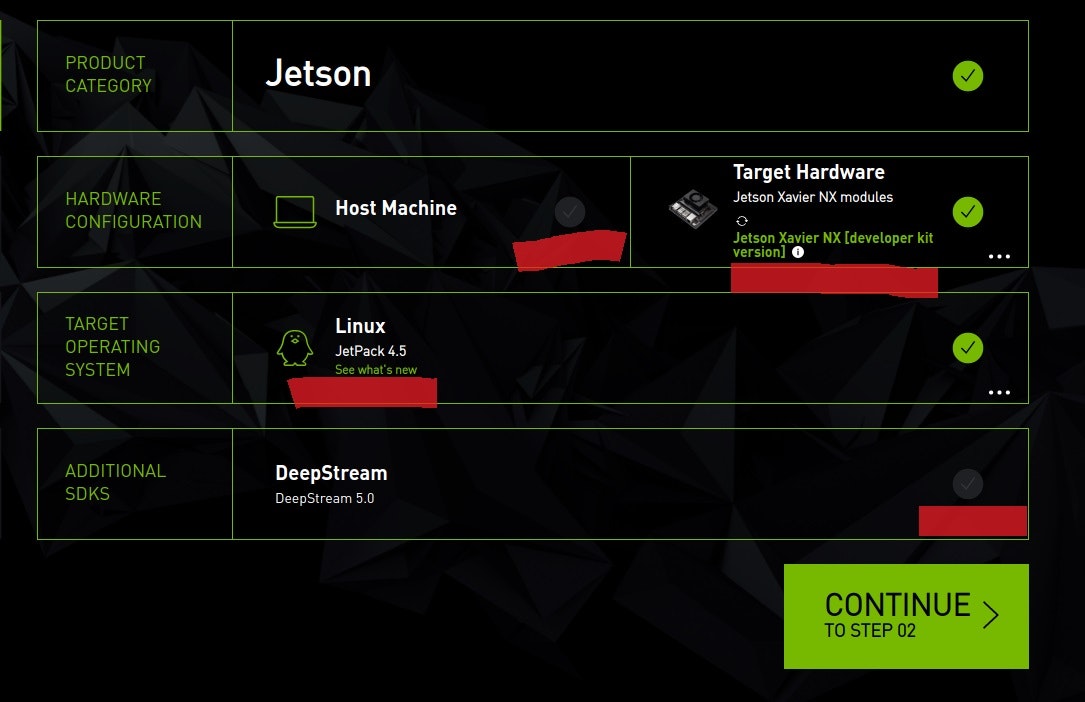
進めると、ホストubuntu(インストールに使ってるパソコン)の管理者のパスワードを求められますので入力します。
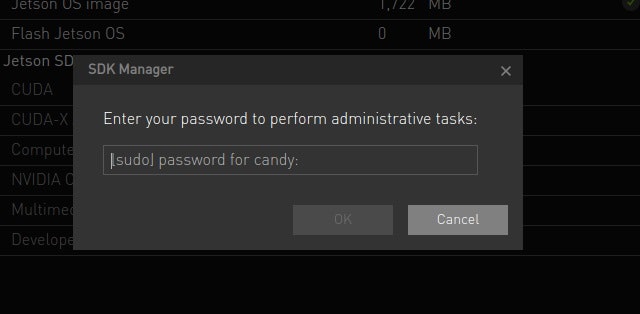
ManualとAutomaticが選べるので "Manual" を選択します。
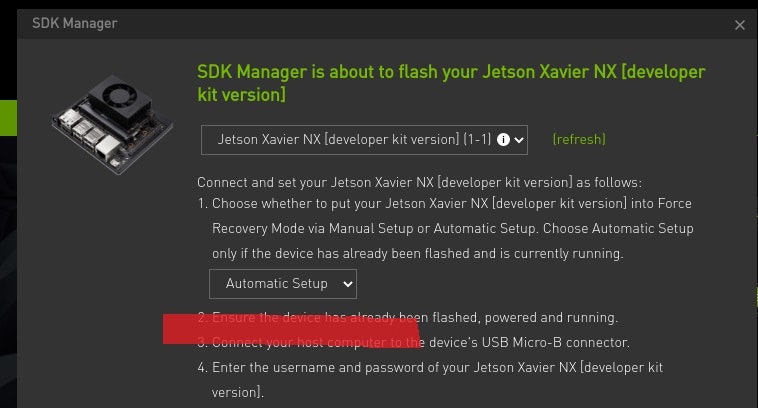
進んでいきます。
nVIDIAのサイトからダウンロードするメッセージが出たりします。
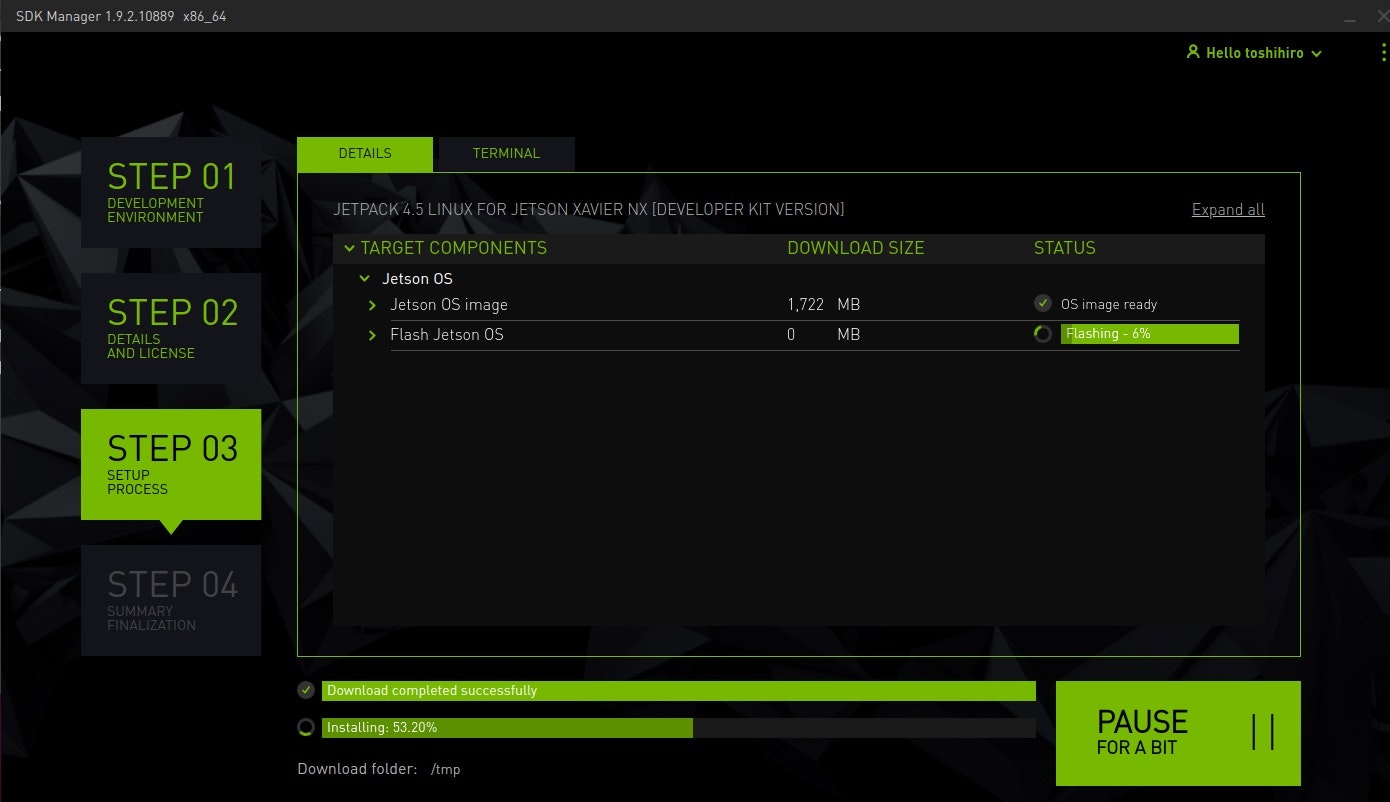
そのうち終わります。
電源を落として、パッチを抜いて、正しいSDカードを刺して起動すればOK。
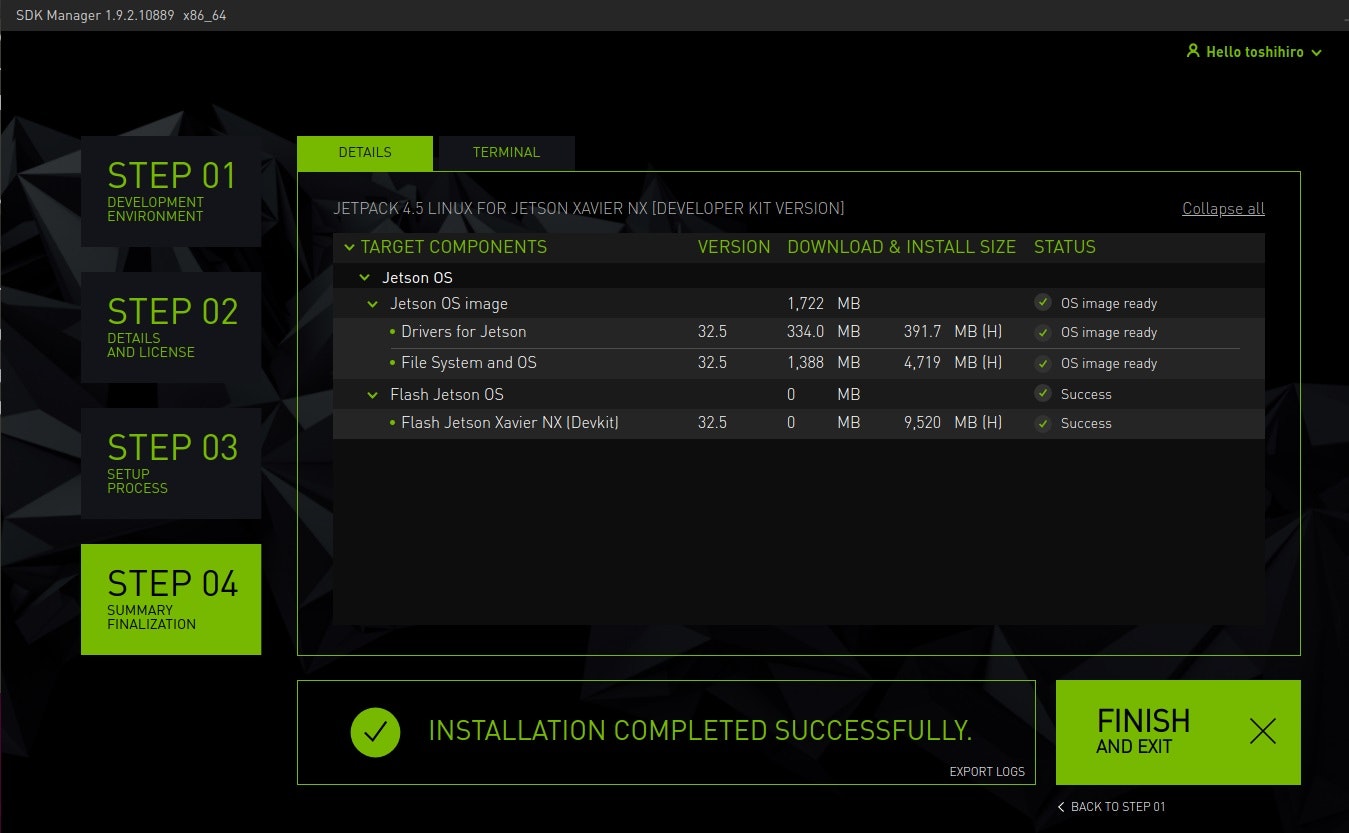
以上です。